MS Word, PowerPoint 및 Excel에는 모두차트 및 그래프 라이브러리. Excel을 사용하면 훨씬 쉽게 삽입 할 수 있습니다. 그래프 축에 플롯 할 데이터를 선택할 수 있으며 나머지는 Excel에서 처리합니다. 이 차트는 다른 MS Office 파일로 복사하여 붙여 넣을 수 있습니다. Excel에서는 매우 지능적입니다. 예를 들어 플롯 된 점 중 하나의 값을 업데이트하면 차트가 자동으로 업데이트됩니다. 사전 설정 차트에는 특정 요소 (예 : 제목 표시 방법 및 배치 위치, 데이터 레이블 표시 위치, 축 제목 이동 위치, 범례 표시 방식 등이 있습니다. 각 차트마다 미리 결정된 범례가 있지만 MS Office의 차트 범례를 원하는 다른 것으로 변경할 수 있습니다.
차트 범례 사용자 정의
차트 / 그래프를 만들 수있는 모든 MS Office 앱에서 작동합니다. 차트를 만들 수는 없지만 차트를 붙여 넣을 수있는 앱의 경우 Outlook에서는이 옵션을 사용할 수 없습니다.
변경하려는 차트가있는 파일을 엽니 다.문서의 범례 또는 차트를 삽입합니다. 편집 가능한지 확인하십시오. MS Office 앱간에 복사하여 붙여 넣은 차트는 일반적으로 편집 할 수 있으므로 아무런 문제가 없습니다.
범례를 변경하려는 차트를 선택하십시오. 차트를 선택하면 차트 도구 탭이 활성화됩니다. 차트 도구 탭의 디자인 탭으로 이동하십시오.

가장 왼쪽에는 '추가'버튼이 표시됩니다차트 요소 '. 그것을 클릭하고 메뉴에서 범례를 선택하십시오. MS Office의 차트에서 지원되는 다양한 범례 레이아웃이 표시됩니다. 그 중 하나를 선택하여 현재 하나를 바꿀 수 있습니다. 사용 가능한 공간의 양에 따라 기본 범례를 더 읽기 쉽고 문서에 맞는 범례로 바꿀 수 있습니다.
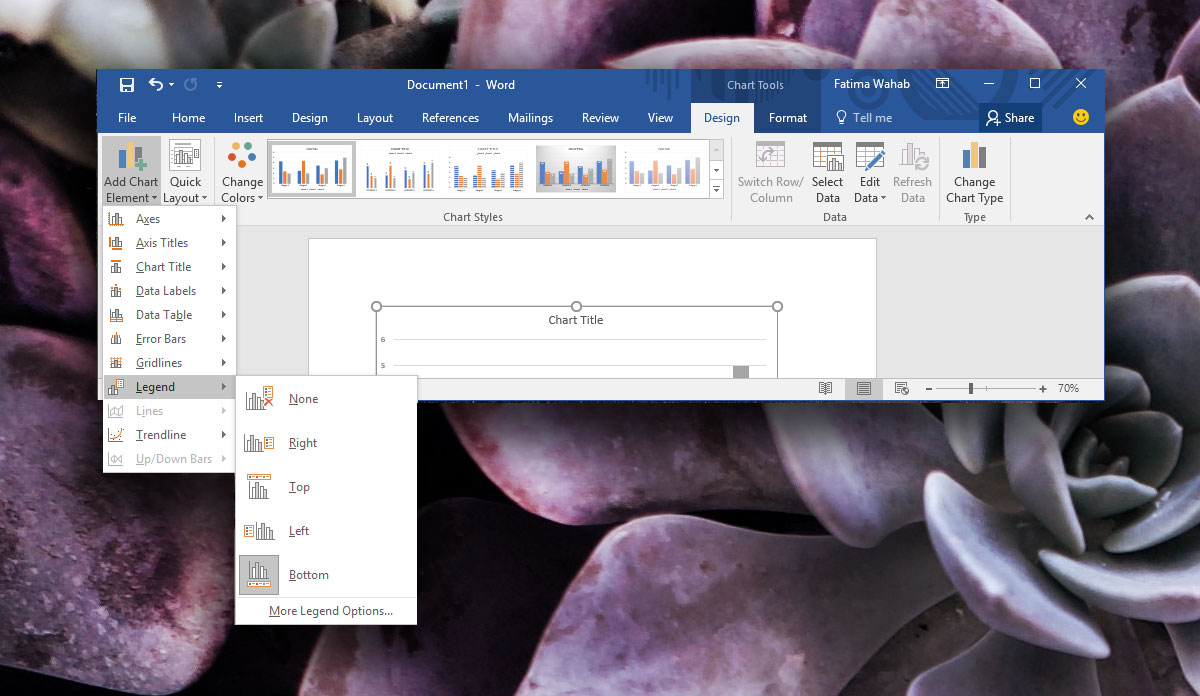
범례를 드래그하여 어디에나 배치 할 수 있습니다그러나 차트 내에서 자동으로 배치하려면 동일한 메뉴에서 '추가 범례 옵션'옵션을 선택하십시오. 범례의 색상과 레이아웃을 사용자 정의 할 수있는 사이드 바가 열립니다.
다른 차트 요소
이것은 다른 차트 요소에서도 작동합니다. 모두 '차트 요소 추가'버튼 옵션 아래에 나열되며 자체 하위 옵션이 있습니다. MS Word는 특정 차트 유형에 가장 적합한 차트 요소를 제안하지만 문서의 레이아웃이나 요소를 쉽게 읽을 수 있는지 여부를 고려하지 않습니다.













코멘트